
Dua Kaedah Membuat Clipping Mask di Adobe Photoshop
Clipping mask adalah alat luar biasa yang dapat digunakan untuk menggunakan gambar untuk mengambil bentuk teks dan bentuk yang telah ditambahkan pada lapisan sebelumnya. Adobe Photoshop mempunyai cara yang sangat mudah untuk menambahkan topeng kliping pada gambar. Sekiranya anda mengikuti langkah-langkah berikut, anda dapat menambahkannya dengan mudah.
- Terdapat dua cara untuk membuka gambar di Adobe Photoshop. Anda membuka Photoshop ke fail kosong / baru. Untuk fail baru, anda perlu menambahkan semua butiran untuk ukuran dan skema warna. Cara kedua untuk membuka gambar di Photoshop adalah dengan menyeret dan melepaskan gambar dari mana-mana folder di komputer anda dan menjatuhkannya di Photoshop.
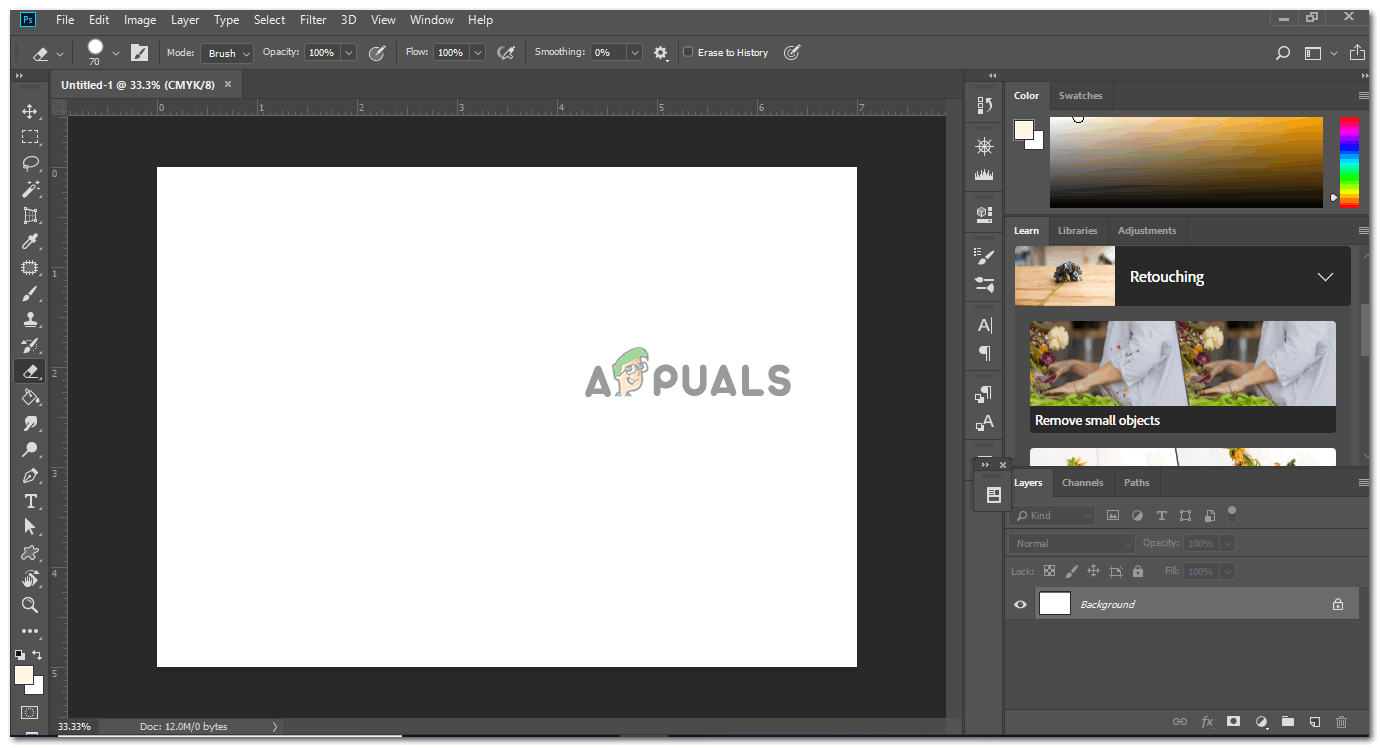
Membuat fail baru

Tambahkan gambar. Anda boleh menambah gambar untuk membuat topeng kliping.
- Sesuaikan ukuran gambar mengikut pilihan anda dan klik ikon tanda centang untuk memastikan perubahan yang anda buat pada bentuknya. Pastikan ukuran gambar lebih besar daripada teks sehingga ketika anda membuat topeng kliping, keseluruhan teks mendapat keratan.
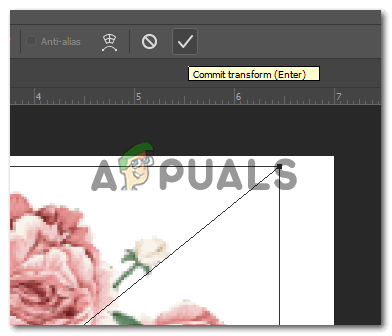
Besarkan gambar mengikut ukuran kanvas anda. Anda dapat menyesuaikan penempatan gambar sesuai dengan teks juga bergantung pada bahagian gambar yang ingin Anda tampilkan dalam teks.
- Saya akan menulis teks pada bentuknya, yang mana saya akan memilih alat Teks. Anda tidak perlu selalu menulis gambar untuk membuat topeng kliping. Anda juga dapat menggunakan bentuk atau potongan gambar untuk membuat topeng kliping.
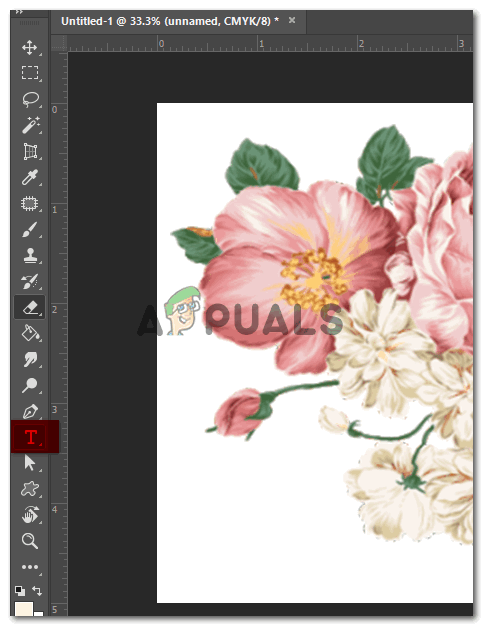
Saya memilih alat teks untuk menambahkan teks pada gambar saya. Saya mahu menulis nama saya sendiri untuk membuat topeng kliping untuk contoh ini.
- Apabila saya mengklik gambar dengan alat teks, baris ini akan muncul.
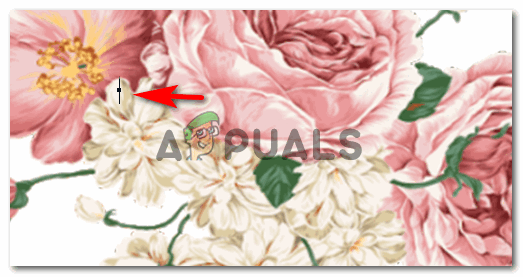
Garis ini muncul untuk menunjukkan di mana anda boleh mula menambahkan teks.
- Saya akan menuliskan teks dan mengubahnya mengikut kehendak saya. Saya membuatnya cukup besar sehingga gambar itu dapat dilihat melalui coretan teks. Anda boleh menukar font dan ukuran teks dari bar alat. Sekiranya anda mahu teks dipotong, anda perlu memastikan bahawa garis teks cukup tebal agar gambar dapat dilihat. Sekiranya garis terlalu tipis, gambar hampir tidak akan kelihatan dalam garis-garis ini.

Saya memilih fon yang tebal dan kelihatan bagus ketika diperbesarkan.
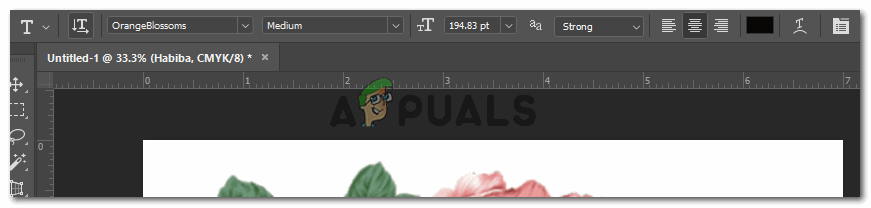
Ini adalah bar alat untuk alat teks. Anda boleh mengedit ukuran teks, ketebalan, fon dan semua yang berkaitan dengan pemformatan teks anda di sini.
- Sekarang sejak saya menulis setelah menambahkan gambar, lapisan saya untuk teks akan muncul selepas gambar. Saya perlu mengubahnya kerana untuk membuat topeng kliping, saya memerlukan teks di belakang gambar. Untuk ini, saya harus membawa lapisan teks sebelum lapisan gambar.
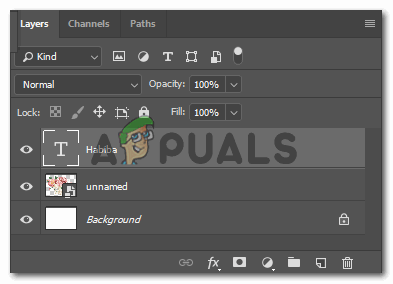
turunkan lapisan teks. Bawa ke bawah lapisan gambar.
Saya akan menyeret lapisan teks di bawah lapisan gambar hanya dengan memilih lapisan dan menyeretnya ke bawah.
- Untuk membuat topeng kliping, ada dua cara. Salah satunya adalah memilih lapisan di bawah ini, yang merupakan lapisan teks dalam kes ini dan tekan alt. Sekarang perlahan apabila anda membawa kursor ke garis seperti yang ditunjukkan dalam gambar di bawah, anak panah menghadap ke bawah dengan kotak persegi akan muncul. Sebaik sahaja ia muncul, anda mengklik. Ini akan membuat topeng kliping anda.
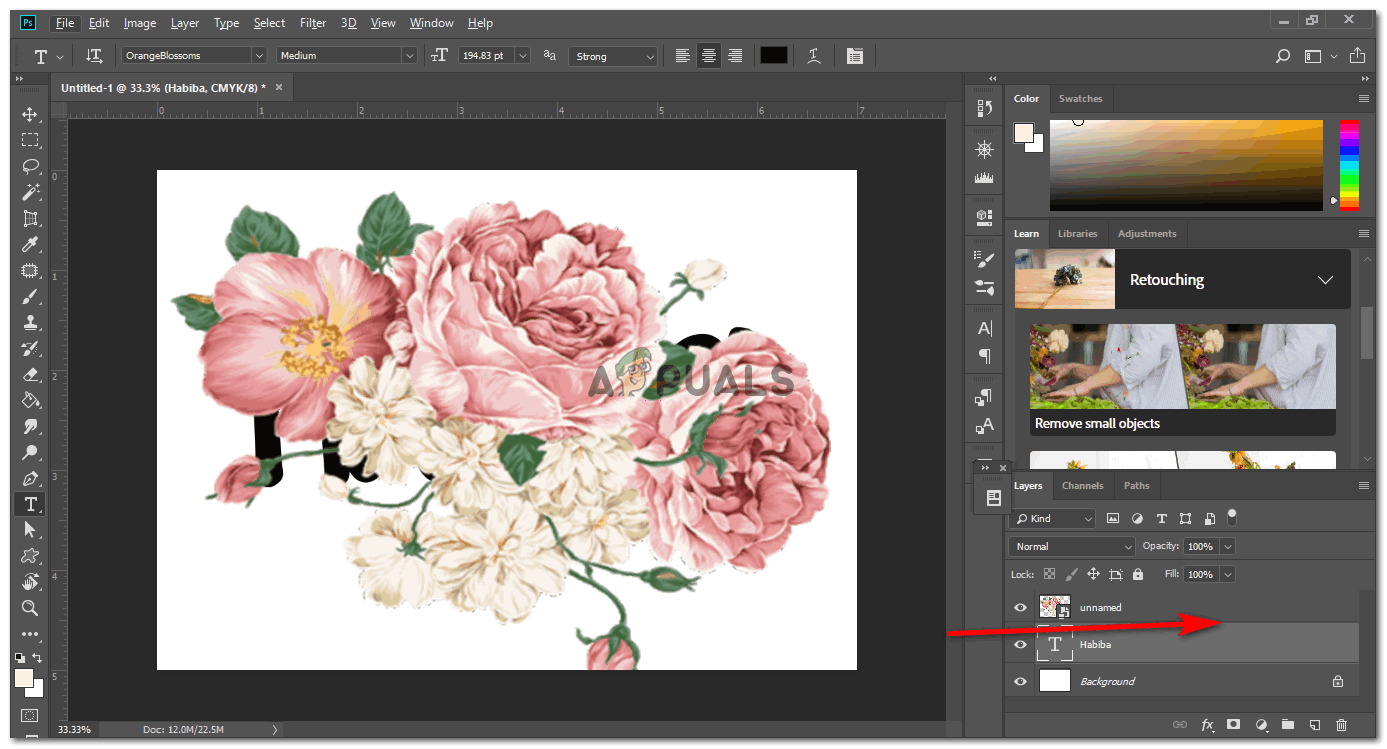
Setelah memilih lapisan teks dan menekan kekunci 'alt', cukup bawa kursor di garis antara dua lapisan agar kursor berubah dan kemudian klik SEKALI kursor berubah
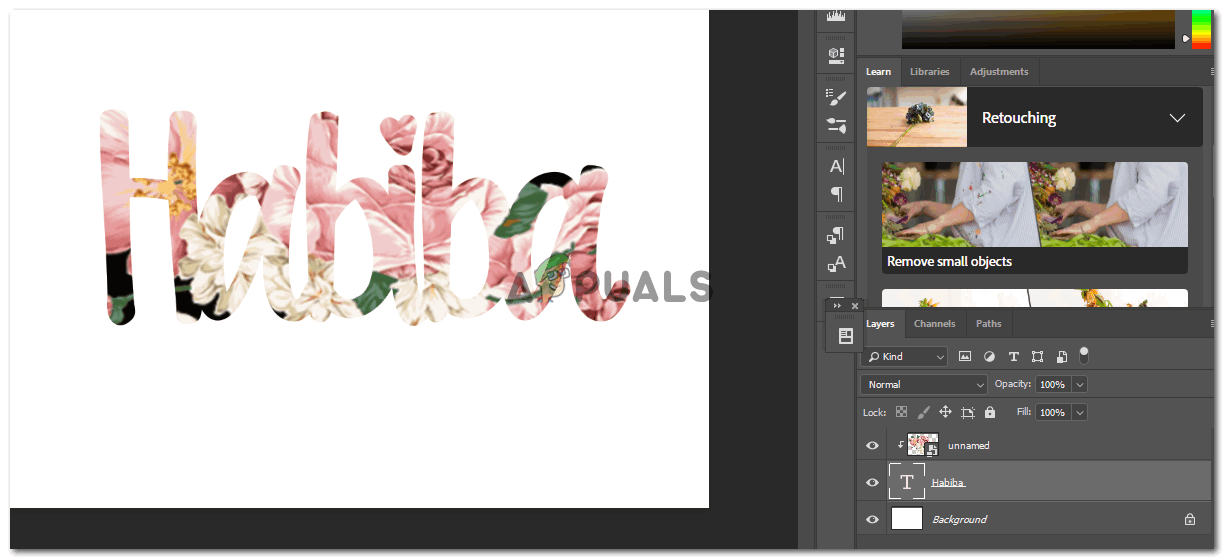
Teks anda telah dipotong dari kaedah pertama di sini.
- Dengan bantuan alat pilihan, anda dapat menggerakkan teks anda di sekitar gambar untuk memperbaiki gambar di sudut yang anda suka.
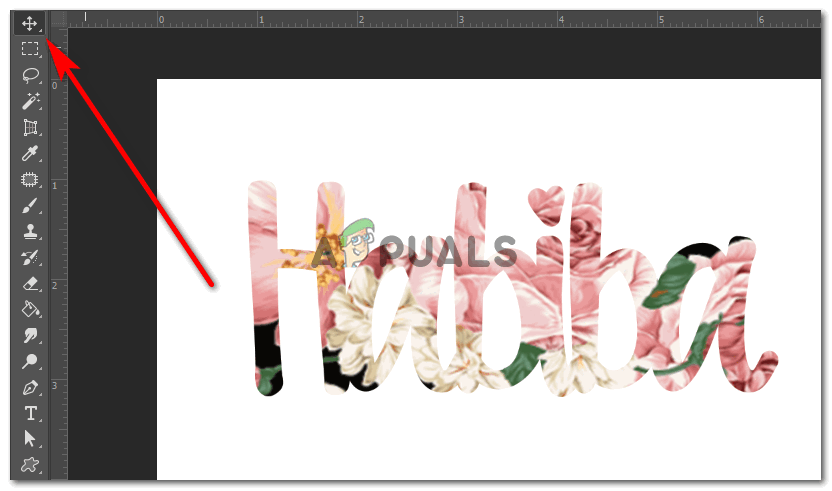
Gunakan alat pilihan untuk memindahkan teks terpotong anda. Tujuan asas di sini adalah untuk memastikan bahawa gambar yang ditunjukkan dari teks dapat dilihat dengan sempurna seperti yang anda mahukan.
Apabila anda menggerakkan teks, anda boleh meletakkannya di tempat yang anda rasa gambarnya kelihatan paling baik dalam teks.
- Kaedah kedua untuk membuat topeng kliping adalah dengan meletakkan lapisan gambar di atas lapisan teks. Klik kanan pada lapisan gambar, dan pilih pilihan untuk ‘Buat Clipping Mask’.
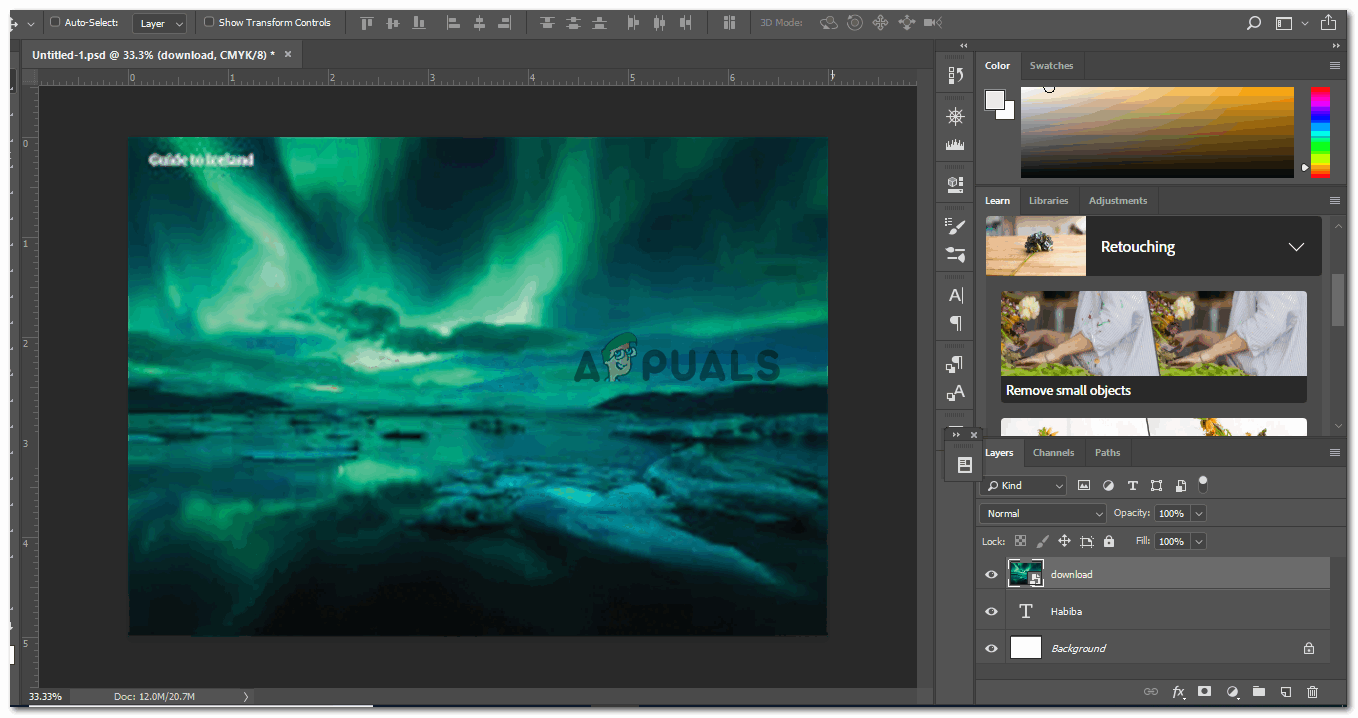
Bekerja dengan imej baru di sini.
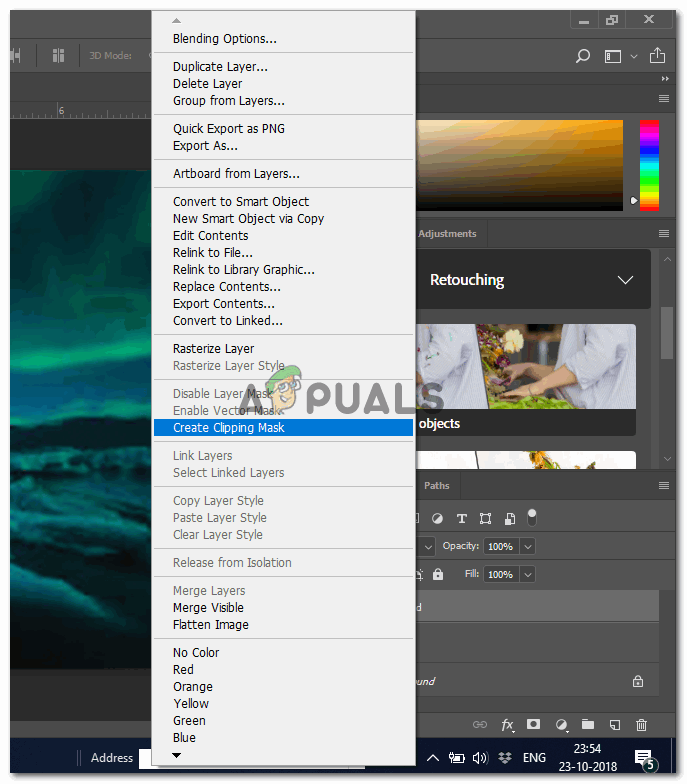
Klik kanan pada lapisan gambar akan menunjukkan kepada anda semua pilihan untuk dipilih. Cari pilihan untuk 'buat kliping topeng' dan klik padanya.
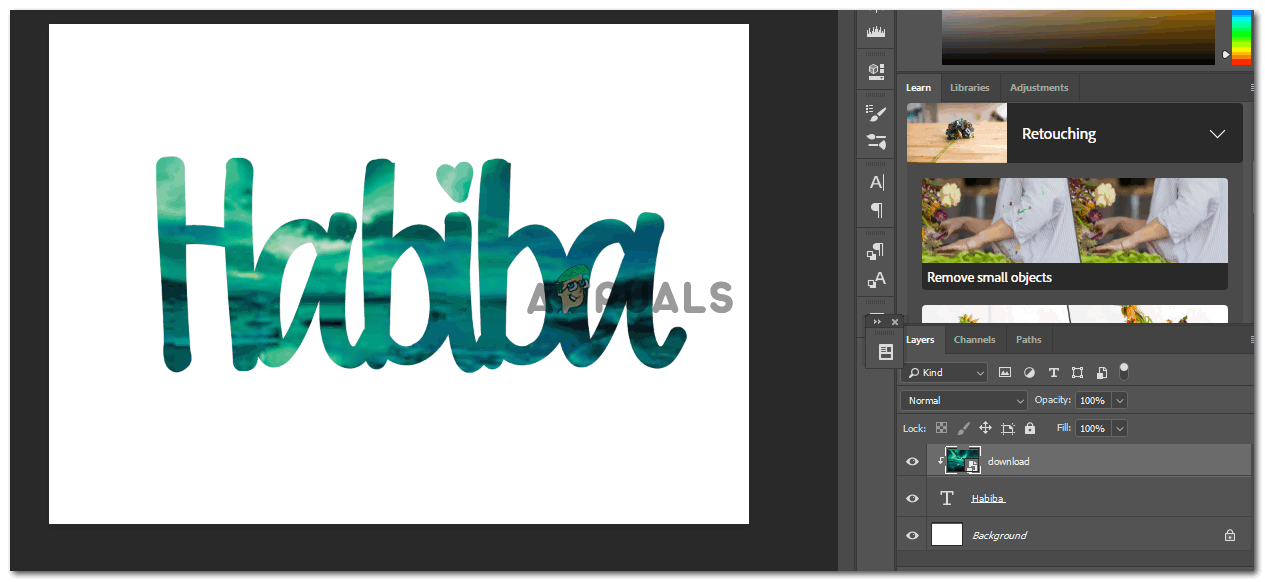
Topeng kliping baru anda telah dibuat.
Anda juga boleh menambahkan warna latar belakang karya ini dengan menggunakan lapisan latar belakang dan menggunakan alat baldi cat dari kiri untuk mengisi warna pilihan anda.
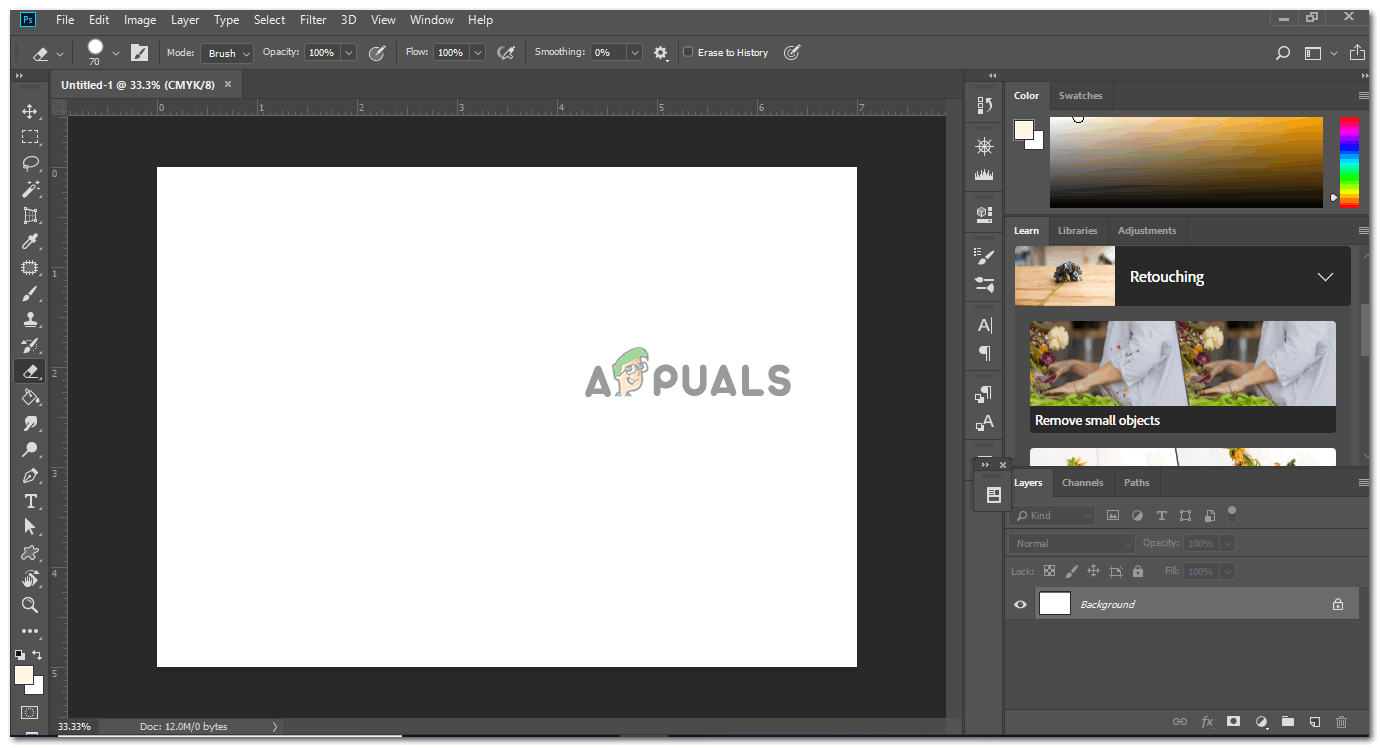

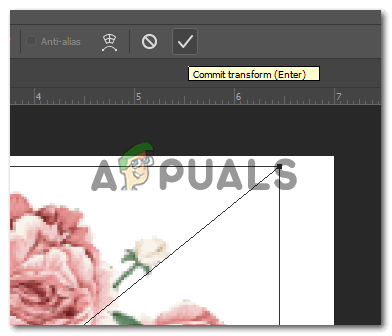
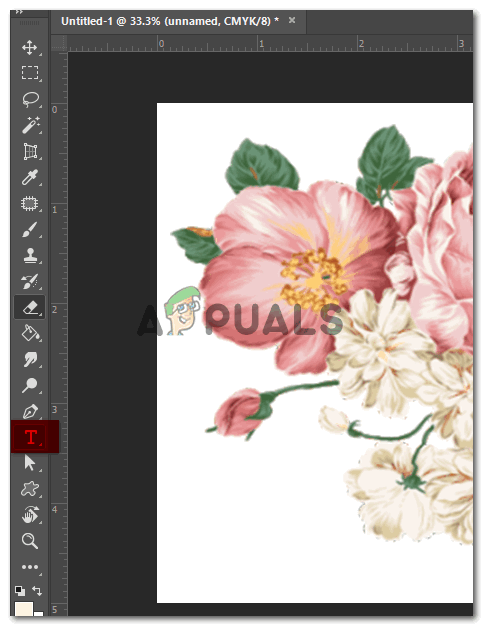
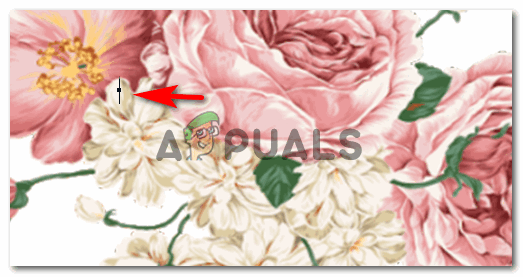

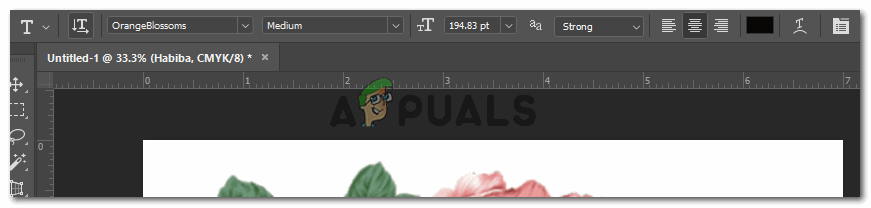
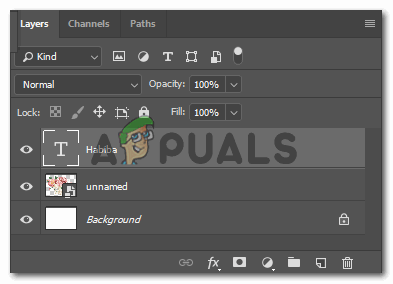
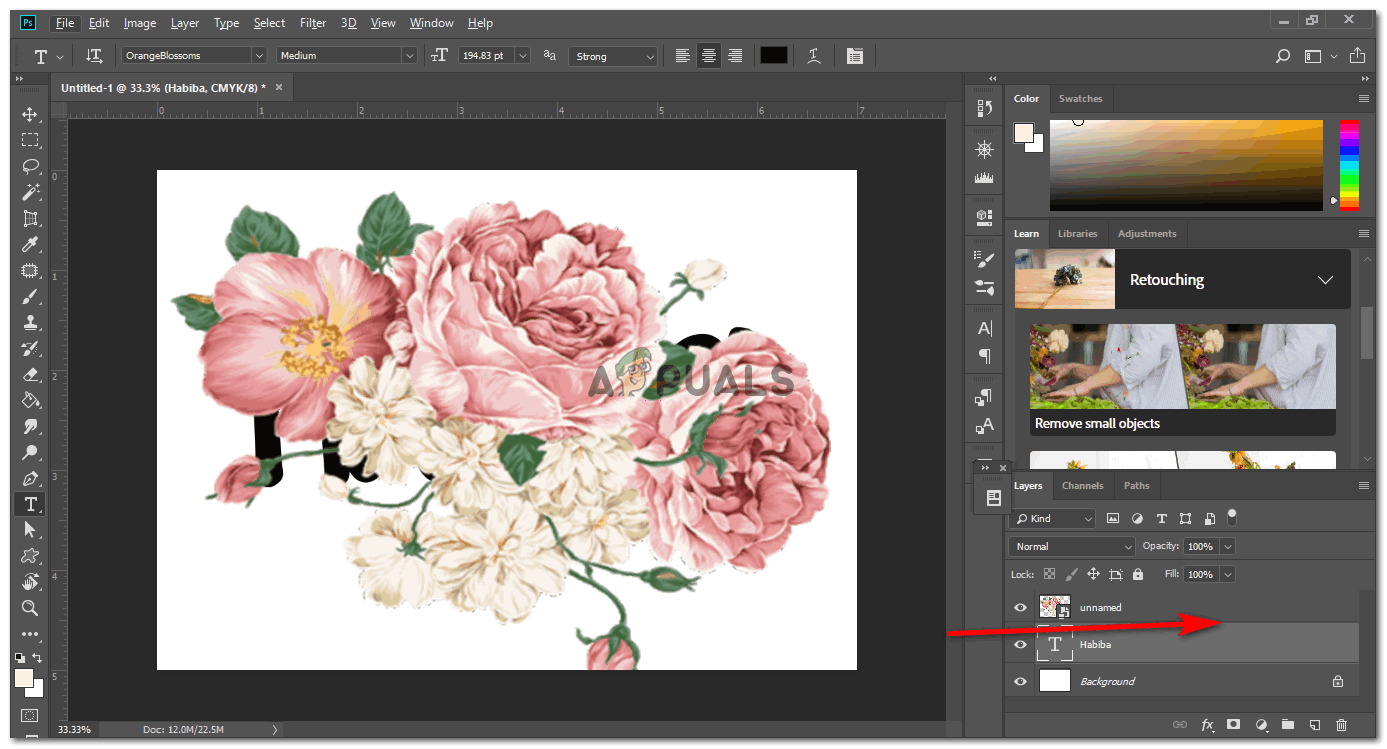
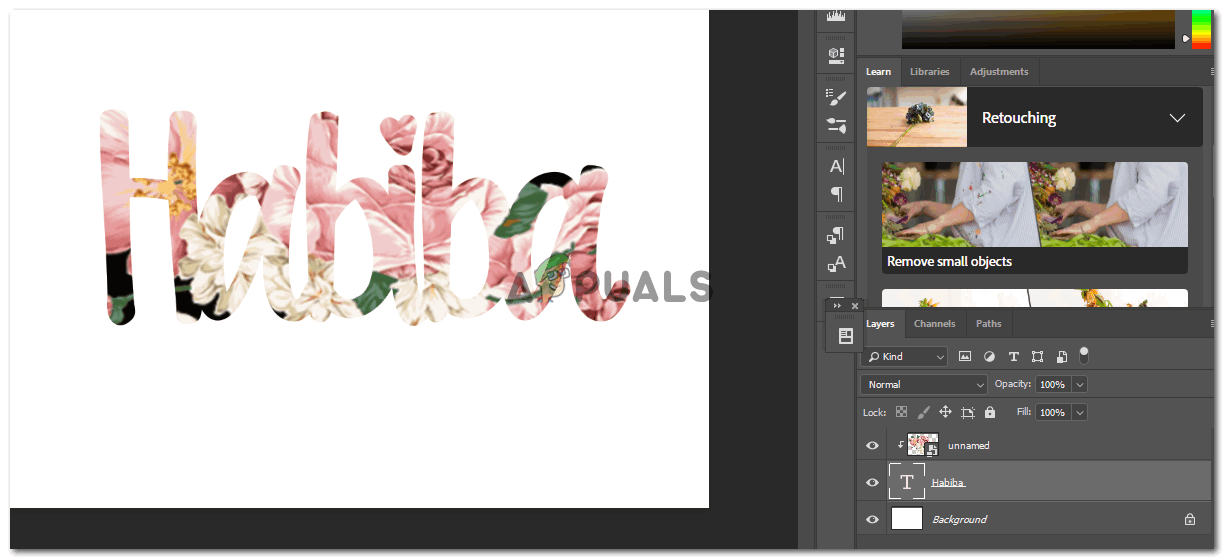
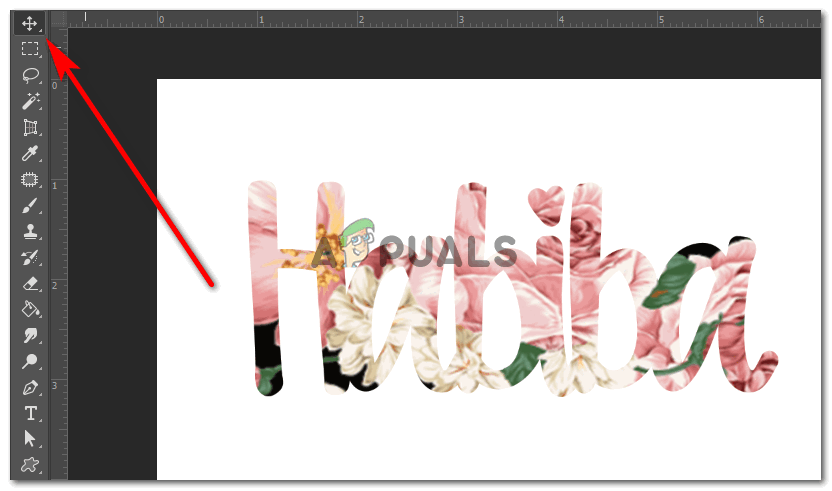
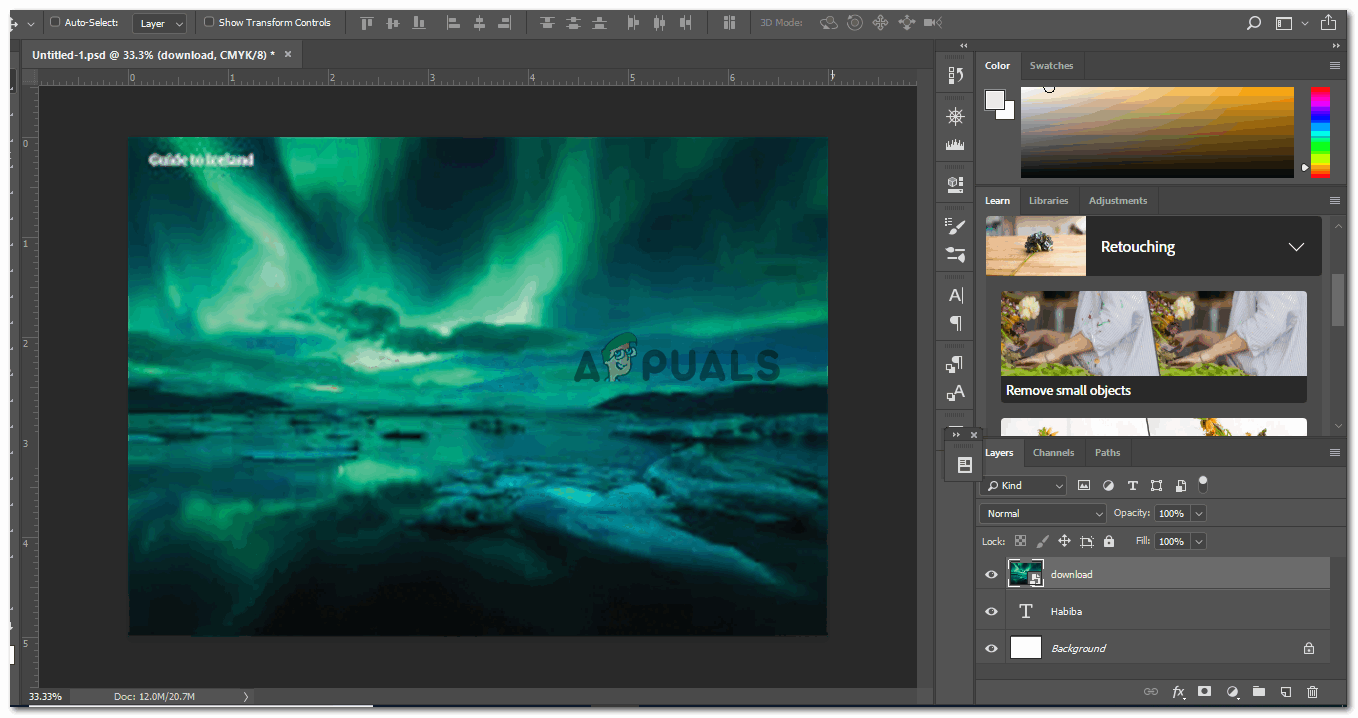
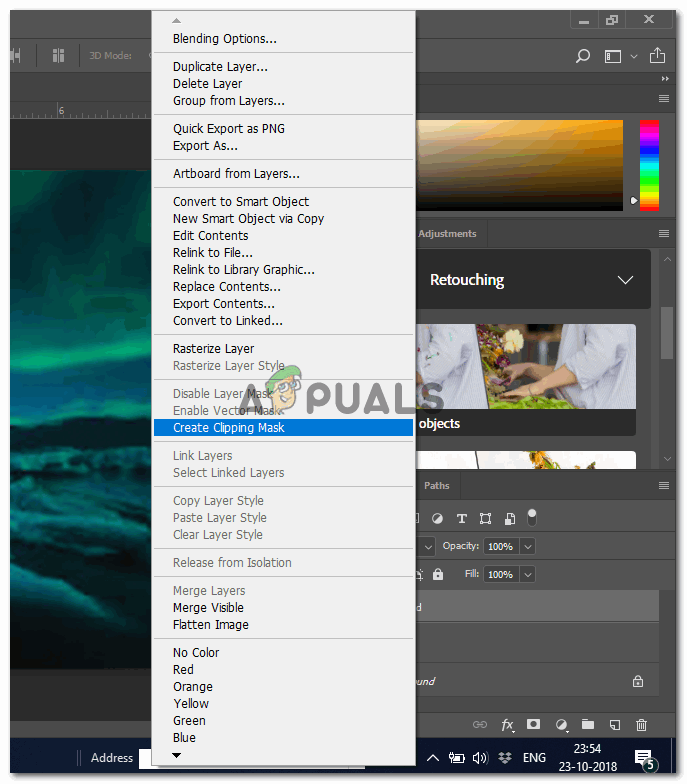
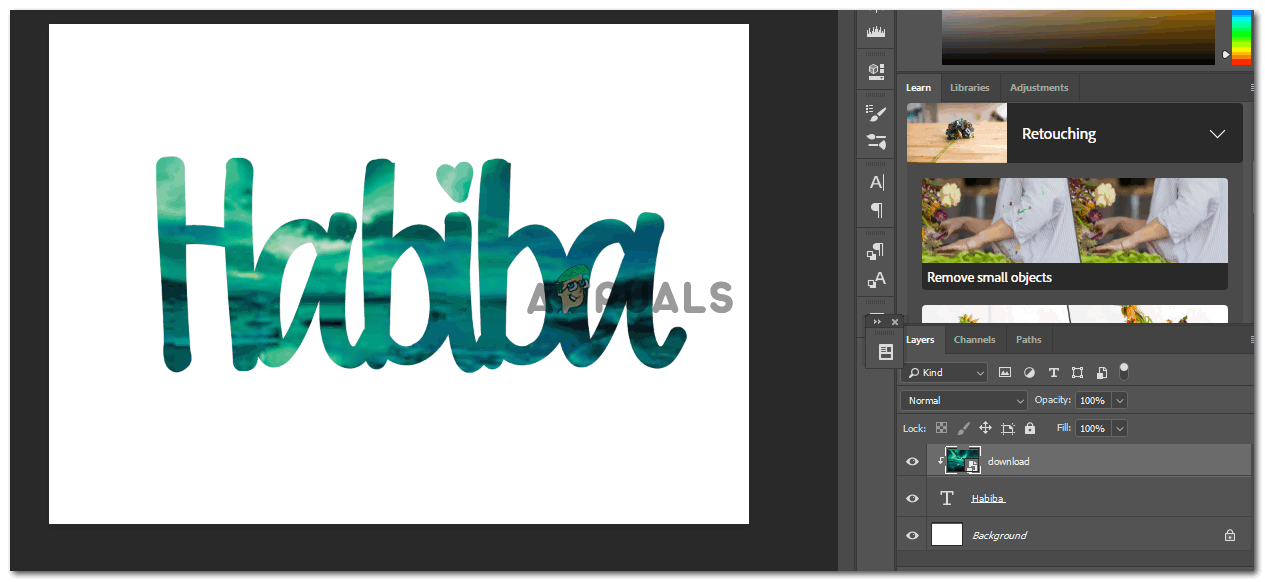





















![[FIX] VirtualBox Pemasangan Gagal pada Mac](https://jf-balio.pt/img/how-tos/71/virtualbox-installation-failed-mac.jpg)

